Címjegyzék nevekkel, címekkel elektronikus levelezés, telefonszámok és egyéb adatok tárolhatók a Google Névjegyekben.
Névjegyek importálása
Ha egy másik fiók címjegyzékét szeretné használni a Gmailben, importálja azt a Google Névjegyek.
Megjegyzés. Ha az importált névjegyek bármelyike \u200b\u200bmár szerepel a Google Névjegyzékben, az importált névjegy helyettesíti a meglévőt.
Importálás Apple vagy iCloud fiókból a ShuttleCloud használatával
1. lépés: Hozzon létre egy alkalmazás jelszavát
- Nyissa meg a weboldalt Appleid.apple.com.
- Jelentkezzen be Apple ID-jével és jelszavával.
- Végezzen kétlépcsős hitelesítést.
- A "Biztonság" részben válassza a lehetőséget Hozzon létre jelszót. Ha ez az elem nem érhető el, engedélyezze a kétlépcsős azonosítást.
- Adjon hozzá egy jelszócímkét, például a Google Névjegyek importálása.
- Másolja az alkalmazás jelszavát.
2. lépés. Névjegyek importálása
Vegye fel a kapcsolatot
Kapcsolat egyesítése
Ha ugyanarra a névjegyre több bejegyzés van a Google Névjegyzékben, akkor kombinálhatja azokat.
- Nyissa meg a Google Névjegyeket.
- A bal oldali menüben kattintson a gombra Hasonló kapcsolatok. Ha ez az elem nem érhető el, akkor a Névjegyzék régi verzióját használja - olvassa el ezeket az utasításokat.
- Kattintson a jobb felső sarokban Kombinálja az összeset. Vagy kattintson Egyesítés minden egyes bejegyzésnél.
Az iPhone felhasználók gyakran nehezen tudják szinkronizálni a névjegyeket. És mivel a legnépszerűbb e-mail szolgáltatás a Gmail, akkor ennek megfelelően minden e-mail címek és sok felhasználó ott tárolja a telefonszámokat.
Lehetséges egy másik forgatókönyv is - az Apple termékeit viszonylag hosszú ideig használja, és a telefonkönyvben sok szám és bejegyzés halmozódott fel benne, és át szeretné őket vinni a Google mailhogy hozzáférjenek hozzájuk, miközben leveleket írnak egy számítógépről, vagy csak mentés. Az ilyen szinkronizálás lehető legegyszerűbben és helyesebben történő konfigurálását ebben a cikkben fogjuk megvitatni.
Az iPhone névjegyek szinkronizálása a Google Fiókjával
A folyamatos szinkronizálás konfigurálásához a Google / Gmaillel az okostelefon beállításainál be kell állítania a megfelelő profilt. Ehhez meg kell lépnie a „Beállítások” -hoz, meg kell találnia az „E-mail, címek, naptárak” részt az elemek listájában, és meg kell találnia az „Fiók hozzáadása” tételt.
Felhívjuk figyelmét, hogy ha azelőtt az okostelefont úgy konfigurálták, hogy szinkronizáljon más szolgáltatással, akkor korábban google beállítás, Bármely más automatikus szinkronizálás kívánatos a letiltáshoz. A helyes szinkronizálás csak akkor garantált, ha egy kiválasztott szolgáltatással történik.
A „Fiók hozzáadása” szakaszban láthatja azon szolgáltatások listáját, amelyeket a szinkronizálás konfigurálásához csatlakoztathat az eszközhöz. Kiválasztjuk a Google szolgáltatást, és a megnyíló menübe írjuk be a nevet (az Ön valódi neve vagy beceneve, amelyet az iPhone-ból írt e-mailek aláírásához használunk), e-mailjének teljes címe gmail,, jelszó és név (bármilyen név, amely csak a telefon beállításaiban jelenik meg). Nyomja meg a "Next" gombot.
A következő szakaszban megkérjük Önt, hogy pontosan jelölje meg, hogy mely adatokat szinkronizálja az okostelefon és a Google szolgáltatásai. Ha csak számszinkronizációra van szüksége telefonkönyv, akkor biztonságosan kikapcsolhatja a többi kapcsolót, és kattintson a Mentés gombra.
Ha a felhasználónevet és a jelszót helyesen adta meg, akkor néhány másodperc múlva az adatok szinkronizálódni kezdenek. Az okostelefon ezt be fogja tenni automatikus mód és további intézkedésre nincs szükség tőled.
A névjegyek átvitele Google-fiókjából az iPhone-ra
Ha valamilyen okból törölte a telefonkönyvet, vagy több különálló névjegyet is fel kell vennie, akkor a bejegyzéseket a Gmailtól a telefonjára vagy fordítva is manuálisan továbbíthatja.
- Nyissa meg a postafiók A Gmail a számítógép böngészőjén keresztül és a képernyő bal felső részén, a Google logó alatt kattintson a Gmail feliratra. A megnyíló menüben kattintson a „Névjegyek” elemre;
- A nevek listájának feletti eszköztáron keresse meg és nyomja meg a "További / haladó" gombot, és válassza a megjelenő listából az "Exportálás" lehetőséget;
- Jelölje meg a másolni kívánt csoportokat, vagy válassza az "Összes névjegy" elemet. Feltétlenül jelezze, hogy az adatokat az Apple Contacts - vCard-kompatibilis formátumban kívánja menteni. És kattintson az "Exportálás" gombra;
- A kapott fájlt a számítógép memóriájába és később mentheti el iTunes programok, iTools, iFunBox vagy CopyTrans Contacts letöltése az okostelefonra.
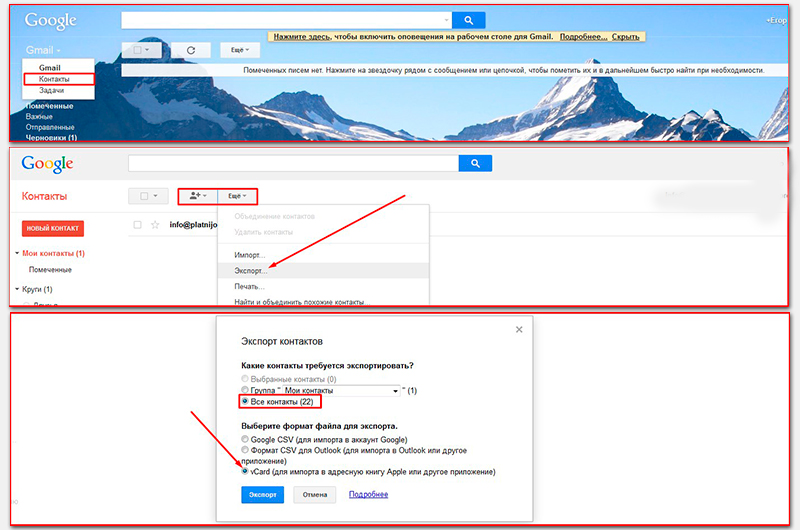
Ebben az esetben a kapott fájl legegyszerűbb módja a telefonra történő letöltés és az összes telefonkönyv adatainak egyetlen kattintással történő hozzáadása, ha elküldi adott fájl az okostelefonon konfigurált e-mailre.
Csatolja a mentett fájlt a levélhez, és küldje el postán. Amikor a levél megérkezik, nyissa meg és kattintson a vCard fájl ikonra. Válassza a két javasolt művelet egyikét - adjon hozzá bejegyzéseket a fájlból a telefonkönyvben lévõkhöz, vagy hozzon létre újakat.
összehangolás gmail-névjegyek az Android rendszerrel - a digitális technológiák korszerű fejlődésének körülményei között az emberek lassan elindultak az online térbe, és idejük legnagyobb részét odaadják. Egyrészt ez jó, mivel a kommunikáció és a randevúk könnyebbé válnak, másrészt az emberek elfelejtik a való életüket.
De a téma mély, nagyon hosszú megfontolást és érvelést igényel. Ma megérinti a technológiai áttörés pozitív oldalát, és arról beszélünk, hogyan lehet kényelmesen tárolni a számokat egy virtuális könyvben, és megválaszoljuk a fő kérdést: hogyan importálhatjuk a kapcsolatokat, hogyan lehet szinkronizálni.
Ez a probléma sok olyan felhasználót érint, akik aktívan használják mobiltelefonok és táblagépek az életében.
Már abbahagytuk a számla észlelését, és minden alkalommal egyre több új ismerősök és barátok számát adták profilunkhoz. Hányan halmozódnak fel egy hónapban vagy egy évben? De nem mindenki gondolkodik azon, hogy hol tárolja a kapcsolatokat fizikai média biztonságos.
Nem, nem arról van szó, hogy ellophatják vagy rosszindulatúak használhatják őket, az a tény, hogy egyszerűen elveszhetnek eszköz meghibásodása vagy meghibásodása esetén, és a notebookot feltétlenül nem fogja használni a felvételhez.
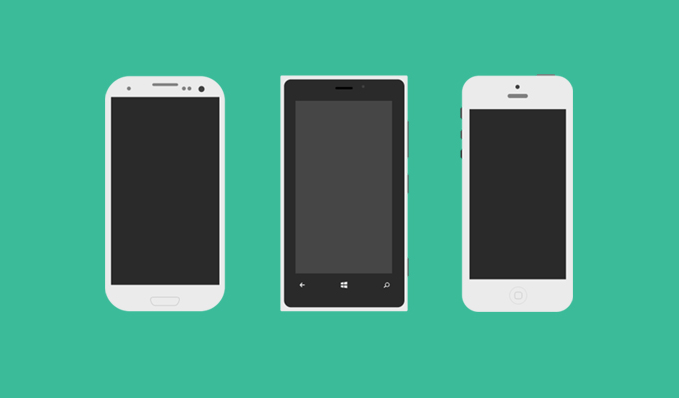
Ezért úgy döntöttünk, hogy alaposan megértjük ezt a problémát, és ajánljuk Önnek ezt a cikket, amely nemcsak részletesen magyarázza a probléma fontosságát, hanem útmutatásokat is tartalmaz a kapcsolat szinkronizálásának beállításához.
Igen, a különféle új technológiák és az általuk kínált lehetőségek néha megzavarják a felhasználókat. Minden alkalommal kérdés merül fel az új frissítésekkel, szükségtelen funkciókkal stb. Kapcsolatban. De ha közelebbről megvizsgálja és nem szkeptikus, kezelje a legkisebb lehetőségeket is, akkor az eszközök használata sokkal kényelmesebbé válik.
Tekintettel arra, hogy az Android folyamatosan hozza létre mindegyik új alkalmazást és funkciót, arra a következtetésre juthatunk, hogy jobb egy kis erőfeszítést tenni, és az Android-t saját maga és igényeinek megfelelően beállítani.
A szinkronizálás lehetőségét illetően lehetővé teszi egy egyedi profil létrehozását egy speciális Google szolgáltatásban, amely az összes adatot tárolja, és a megfelelő időben visszaállítja. Természetesen nem szabad túlozni ezt a lehetőséget, mivel a kapcsolatokról szól, ha másolatot és más fájlokat kell mentenie, akkor ehhez forduljon a tárolófelhőhöz, ezenkívül google cég.
Tehát, vissza a szinkronizálással kapcsolatos kérdésünkhöz. Képzelje el magát üzletember és a készülék tárolja az összes olyan kapcsolatot, amellyel együttműködik, vagy egy adott helyzetben hasznos lehet. Biztosan veszteségük sokkol, és hatalmas számú problémát okoz. És ha példaként vesszük azt a helyzetet, amikor mindannyian megpróbálunk több kapcsolatot tartani annak érdekében, hogy összejöjjenek, kommunikálni vagy ünnepeket ünnepeljünk? Ebben a helyzetben a barátokkal való kapcsolat elvesztése depressziót és frusztrációt okoz. Minden kellemetlen helyzet elkerülése érdekében valóban felfedezték a szinkronizálási lehetőséget.
Hogyan importálhat névjegyeket a Gmailből az Androidra

Bizonyára sokan már elkezdték előre látni ennek végrehajtásának nehézségeit? Gondolod, hogy olyan nehéz megtanulni? Mi lesz a meglepetés, ha azt mondjuk, hogy a funkció elérhető minden Android-alapú mobil eszközön, és csak néhány kattintással használhatja? De nem fogjuk meghosszabbítani a témát, és egyenesen a cselekvéshez megyünk.
- Kezdetben regisztrálnia kell egy személyes Google-fiókját a Gmailen. Ha már megvan és könnyen használhatja, akkor kihagyhatja az első lépést.
- Ezután menjen a beállításokhoz mobil eszköz és kapcsolja össze a fiókot.
Ez a következőképpen történik:
Meg kell találnia a „fiók hozzáadása” funkciót a beállításokban, írja be az összes szükséges adatot, és az eszközhöz kapcsolódik.
- Most szinkronizálnia kell az adatokat, ehhez lépjen az Android okostelefon könyvébe, hívja meg a helyi menüt, és válassza az „importálás / exportálás” funkciót. Az Android felajánlja számunkra, hogy válasszuk ki, ahonnan kapunk névjegyeket, és hol szinkronizáljuk.
Valójában ebben a lépésben ki kell választania Android-eszközét és Google-fiókját. Ezután megkérjük, hogy jelölje meg a Google virtuális könyvbe felveendő névjegyeket, meg kell jelölnie az összes szükséges fájlt, és hozzá kell adnia a szinkronizáláshoz.
- Ezután kattintson a jobb alsó sarokban a "Másolás" gombra, és várjon 5 percet, amíg szinkronizálódnak google fiók.
Ha minden kész, akkor biztonságosan beléphet a Gmailbe, és saját belátása szerint szerkesztheti a névjegyzéket.
Ez a teljes szinkronizálási folyamat, amely lehetővé teszi az összes névjegy mentését és a megfelelő időben történő visszaállítását. A virtuális könyv nem tűnik el, és mindig tárolja az információkat.
Milyen problémák és követelmények merülhetnek fel a szinkronizálás során
Mint ilyen, ez a funkció nem okoz problémát, mivel hibakeresésre került, és nincs több hiba. A követelmények szempontjából fontos szempont az Internet kapcsolat a művelet során. Érdemes fontolóra venni a Google-fiókok emlékezetének fontosságát, amely esetenként kérheti az újbóli engedélyezést, ezért tanácsos adatait leírni egy notebookba, és biztonságos helyre tenni.
« De mi van az adat helyreállítással, ezt senki sem törölte?"- kérdezed. De miért bajlik egy olyan probléma, amikor egy perces felvétel mindezt megmentheti? És végül, érdemes megjegyezni, hogy nem szabad sok Google-fiókot kötnie az Android-hoz, mivel azóta összezavarodhat, csak megvan, csak ritkán szüksége van rá, de az eszköz eltömődéséhez felesleges szemetetnem ajánlott.

Az Android egyedülálló operációs rendszer a mobil eszközök számára, amely lehetővé teszi a felhasználó számára a kényelmes alkalmazások és funkciók fogadását, amelynek alapja a különféle képességek hatékony felhasználása. Ez a rendszer rengeteg alkalmazást és funkciót tartalmaz, de ma találkozott az egyik hasznos megoldással.
Érdemes megjegyezni, hogy a névjegyek kezdeti szinkronizálása megteremti az alapot az Android és a Google-fiók közötti interakcióhoz, ami azt jelenti, hogy a jövőben minden új automatikusan átkerül a virtuális könyvbe, és nem kell többé aggódnia adatainak biztonsága miatt, és mindig használhatja. .
Ennek a funkciónak egy szép bónusza az a képesség, hogy virtuális könyvben teljes mértékben szerkeszthesse bejegyzéseit. Ez lehetővé teszi, hogy részletesen kitöltse az egyes kapcsolattartók kérdőívét, fényképeket, személyes megjegyzéseket adjon hozzá, és felhasználói csoportokba rendezze őket, ami kétségtelenül nagyszámú ismerőse és barátja tulajdonosát kedveli.
Olvassa el forrásainkat, szerezzen hasznos ismereteket és készségeket, és használja Android telefonját a legtapasztaltabb szakemberként. Nálunk látószöge jelentősen bővül, és egy egyszerű táblagép vagy mobiltelefon minden nap univerzális eszközké válik. Találkozunk hamarosan!
Hol lehet jobb névjegyeket tárolni - egy mobil eszköz memóriájában vagy egy SIM-kártyán? Abban az esetben, ha egy másik mobilszolgáltató tervezi a szolgáltatásra való áttérést, vagy ha új mobilkészüléket vásárol, elvben nincs különbség. Manapság a telefonszámok továbbítását nem is kell manuálisan elvégezni, mivel a modern mobil eszközök fel vannak szerelve export-import kapcsolatokkal. A vis maior körülményeinek figyelmen kívül hagyása mellett a mobil eszköz memória a SIM-kártya memóriájában előnyös az adatok bemutatásának kényelme érdekében. Az okostelefon memóriája zavartalan körülményeket biztosít a nevek névjegyekhez történő hozzárendeléséhez, míg a SIM-kártyák keményen csökkentik a karakterek hosszát, különösen cirill nyelven. És az okostelefon memóriájában szereplő névjegyek csoportokba is összevonhatók, különböző csengőhangokat, fényképeket, képeket állíthat be, megadhatják az e-maileket stb. Az előfizetők számára.
A SIM-kártya azonban hasznos lesz a mobil eszköz alaphelyzetbe állításakor, valamint megsemmisítése esetén. Ebben az esetben természetesen maga a SIM-kártya nem szenvedhet. De ha mindkettőt megsemmisítik, vagy ha elveszik az érintkezőkkel ellátott mobil eszköz, akkor búcsút kell mondania, vagy erőfeszítéseket kell tennie helyreállítása érdekében. Ilyen esetekben a mobilszolgáltatók általában azt tudják megtenni, hogy bizonyos időtartamra kínálnak hívás részleteket. Az Android-modulok tulajdonosai számára a névjegyek tárolásának legmegbízhatóbb módja a Google-fiók. És nemcsak megbízható, hanem kényelmes is a platformok közötti platform miatt. Beszélünk a névjegyek Google-fiókban történő tárolásának előnyeiről, arról, hogyan továbbíthatjuk az adatokat az Android készülék telefonkönyvéből vagy a SIM-kártyáról ehhez a cikkhez.
1. A Google által megbízható névjegyek
Miután rákattintottunk egy új névjegy hozzáadására az Android készülék telefonkönyvébe, majd az adatbeviteli űrlap megnyitása előtt kérést fogunk kapni a kapcsolat tárhelyének kiválasztására - mobil eszköz, SIM-kártya és Google-fiók. Milyen előnyöket kapunk, ha utóbbit választjuk a kapcsolatok tárolására?A Google Fiókjával való kapcsolattartás garantálja, hogy az adataival soha semmi sem történik. Manapság a Google csúcspontján van hatalma, és potenciálja elegendő néhány évtizeddel később. Ha van egy megbízhatóbb hely az adatok tárolására, mint a kereső óriás szerverei, akkor ez csak egy papír- és notebook, amely egy tűz- és vízálló tartályba van zárva. Még akkor is, ha az Android-tól eltérő mobil eszközre vált operációs rendszer és a Google-fiókkal való közvetlen szinkronizálás hiánya, a névjegyeket át lehet vinni a vCard univerzális export-import fájllal („.vcf” kiterjesztésű fájl). Ezt különösen az Apple eszközök támogatják.
Legalább naponta megváltoztathatja Android-eszközét, vagy visszaállíthatja a gyári beállításokra. A névjegyzék néhány másodperc alatt helyreáll a Google-fiók csatlakoztatása és a szinkronizálás befejezése után. A szükséges feltételek ehhez az internet jelenléte és az aktív automatikus szinkronizálási funkció, ha nem a teljes fiók, akkor legalább a kapcsolattartó alkalmazás.
Most a fentebb említett többplatformosról. Az Android készülékek elérhetőségei bármilyen asztali operációs rendszerrel rendelkező számítógép böngészőablakában vezérelhetők - legalább Windows, legalább Mac OS, legalább Linux. A Google Kapcsolatok webszolgáltatás egy felület, amellyel a mobil eszközökön tárolt és szinkronizált telefonkönyv-adatokkal dolgozhat. A webszolgáltatáson belüli kapcsolatok szerkesztése néhány másodpercen belül elérhető lesz az Android készülék telefonkönyvében, ha csatlakozik az internet, vagy amikor megjelenik. És fordítva: az okostelefon telefonkönyvében szerkesztett, aktív internetkapcsolatú névjegyek megjelennek a Google Kapcsolatok webes felületén.
2. Google Kapcsolatok webszolgáltatás
Az egyetlen Google-fiókon keresztül engedélyezett Google Kapcsolatok webszolgáltatás kényelmes funkciókat kínál a névjegyek létrehozásához és szerkesztéséhez, az előfizetők csoportokba történő összekapcsolásának lehetőségét, a hasonló névjegyek keresését, az adatok importálását / exportálását, valamint a kapcsolatok visszaállítását az előző 30 évben. ti nap. Ezen felül a webszolgáltatás megjeleníti a Google+ körök - barátok, családtagok, ismerősök, előfizetések a közösségi hálózaton és a YouTube-on - elérhetőségét. Ezek a névjegyek nem vannak szinkronizálva a mobil eszközökkel, csak a szolgáltatás webes felületén érhetők el. De egyetlen kattintással másolhatók az Android-eszközökkel szinkronizált névjegyekre.Az Android-eszközökkel szinkronizált névjegyeket a webszolgáltatás főablakában mutatjuk be, ez az „Összes névjegy” szakasz is. Hozz létre új kapcsolatkattintson a böngészőablak alján található gombra.

Írja be az előfizető nevét, kattintson a "Létrehozás" gombra.
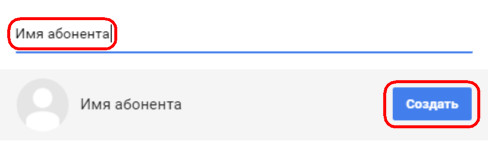
Töltse ki a kívánt űrlapmezőket, ha szükséges, adhatunk hozzá egy fényképet, és kattintson a "Mentés" gombra.

A meglévő bejegyzéseket a sor végén lévő gombok segítségével szerkesztheti és törölheti az egyes kapcsolatok számára.
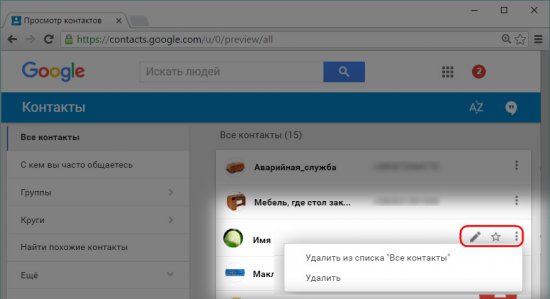
A megfelelő előfizető kiválasztásával közvetlenül az internetről google szolgáltatás Felhívhatja névjegyeit egy másik Google szolgáltatás, a Hangouts segítségével. Igaz, hogy a mobilszámok ilyen módon történő hívása nem olcsó öröm. És ezt megelőzően, természetesen, feltöltenie kell a számlaegyenlegét.
3. Google Fiók csatlakoztatása Android-eszközön
A Google-fiók összekapcsolása Android-eszközön a legtöbb esetben csak idő kérdése. Az egyetlen Google-fiók használatával történő engedély nélkül a mobil eszköz bizonyos lehetőségei egyszerűen nem lesznek elérhetők. Különösen ez érinti az alkalmazáshoz és a játékbolthoz való hozzáférést. Google Play. Szerencsére a Google-fiók létrehozása nagyon egyszerű. Ha ezt még nem hozta létre, vagy nincs csatlakoztatva, az Android-eszközön lépjen a "Beállítások" szakaszba, kattintson az "Fiók hozzáadása" elemre.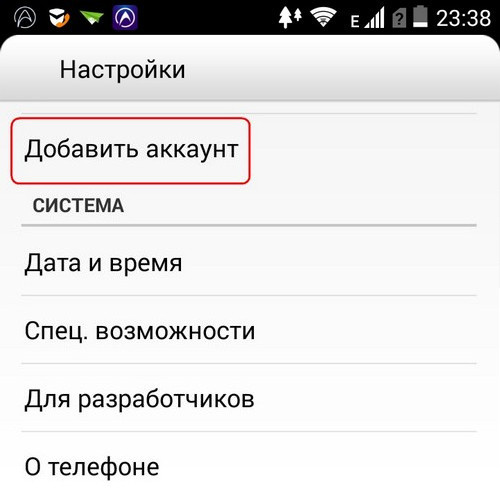
Az Android korábbi verzióiban ezt a beállítási részt " számlák és szinkronizálás. " Belül nyomja meg az "Fiók hozzáadása" gombot.
Kiválasztunk egy fiókot, illetve a Google-t.
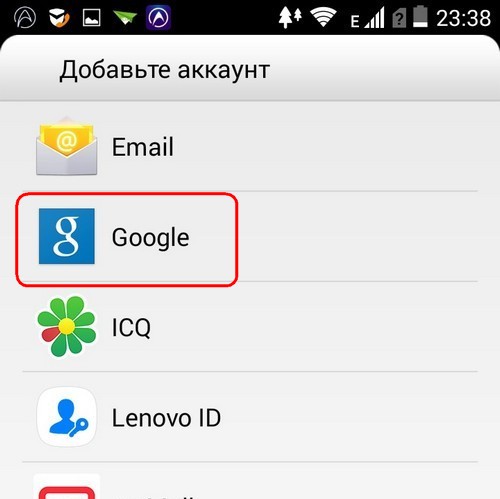

4. Vigye át a meglévő névjegyeket Google-fiókjába
Kigondoltuk a névjegyek Google-fiókban történő tárolásának előnyeit, megvizsgáltuk annak kapcsolatát egy Android-eszközön, most itt az ideje, hogy a dolgokat rendbe tegyük a telefonkönyvbe. Az új névjegyekkel minden egyszerű - mit kell tennie a jövőben, tehát létrehozásakor válasszon egy helyet, ahol tárolja őket Google-fiókjában. És mi a helyzet a régi bejegyzésekkel a telefonban vagy a SIM-kártyán? Hogyan tudjuk átutalni őket Google-fiókjukra túl sok bürokrácia nélkül? Ezt a folyamatot az Android 4.4.2 verziójának példáján fogjuk megvizsgálni.Az okostelefonon lépünk a névjegyek alkalmazásba, és kiválasztjuk a "Beállítások" lehetőséget. Az Android többi verziójában ez lehet három ponttal függőlegesen levő gomb vagy érintőgomb az okostelefon panelen. A beállításokban szükségünk van az "Névjegyek importálása és exportálása" szakaszra.

Ebben válassza ki a "Felhasználói importálás / exportálás" elemet. Az Android más verzióiban az opciócímkék eltérhetnek, de a lényeg ugyanaz lesz.
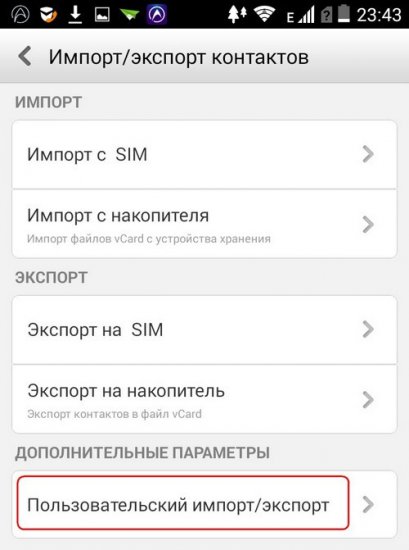
Az ezeknek a kapcsolatoknak a fogadására szolgáló források listájában megjelöljük a telefont vagy a SIM-kártyát. Ha mindkét forrásból adatokat szeretne exportálni, először az egyikkel dolgozunk, majd a másikkal megismételjük az eljárást. Kattintson a "Tovább" gombra.
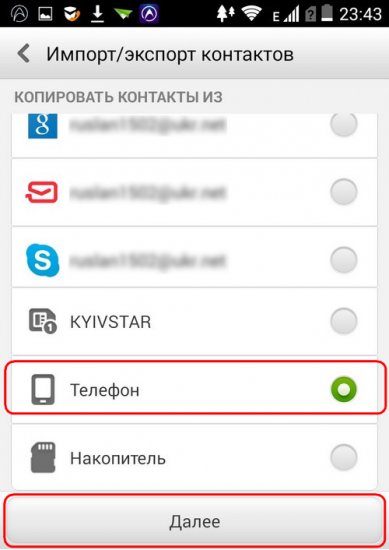
A következő lépés az a hely kiválasztása, ahová a kapcsolattartási adatokat át kell adni. Ennek megfelelően kiválasztjuk a Google-fiókot. Kattintson a "Tovább" gombra.
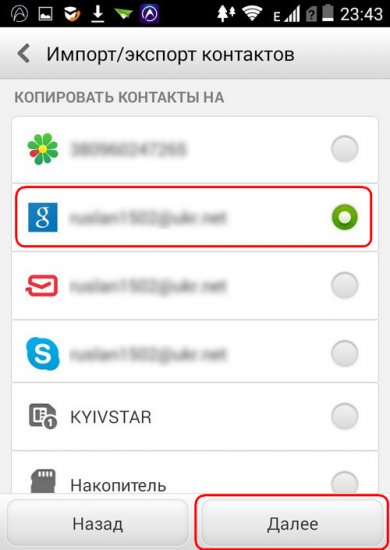
![]()
Néhány másodperc alatt eljuthat a Google Névjegyzékbe, és dolgozhat az adatokkal a webes felületen.
De az Android egy szeszélyes platform. A leírt lehetőség bizonyos esetekben nem működik, befagyasztva az adatokat egy Google-fiókba történő exportálás szakaszában. Ebben az esetben a vCard univerzális fájlformátum használatával léphet kapcsolatba az export-import kapcsolatokkal. Az Android 4.4.2 ugyanazon verziójában, amikor a telefonkönyv beállításaiban kiválasztja az „Névjegyek importálása és exportálása” elemet, válasszon egy másik elemet - „Exportálás a tárolóba”.
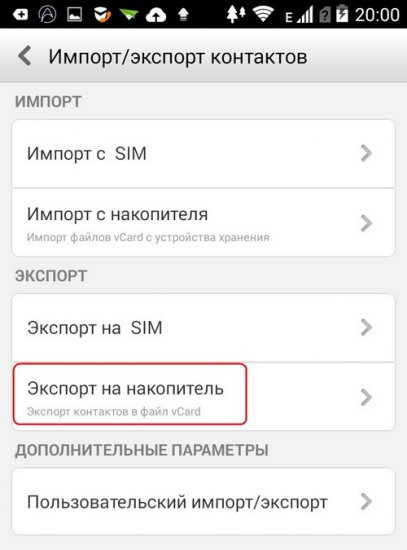
A megerősítő ablak követi, ahol a vCard fájl exportált névjegyekkel történő mentési útvonala kerül feltüntetésre.
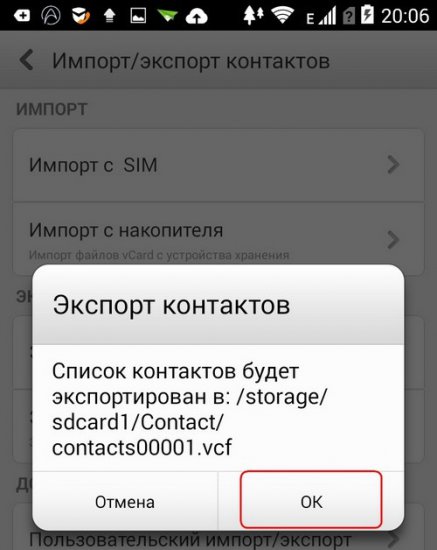
A vCard fájlt most a Google Kapcsolatok webszolgáltatás segítségével kell importálni. Miután az Android készülék fájlkezelőjében megnyitottuk az elhelyezési útvonalat, a vCard fájlt bármilyen elérhető kommunikációs csatornán átvihetjük a számítógépre.

És ezt a fájlt át tudjuk vinni egy számítógépre egy okostelefon csatlakoztatásával USB kábellel. A vCard fájl importálásához a Google Kapcsolatok webszolgáltatás által nincs szükség számítógépre. Az internetes szolgáltatás az okostelefon böngészőablakában nyitható meg, csak nem minden Android-eszköz képernyőméretének köszönhetően ez a folyamat gyors és kényelmes. A Google Névjegyek webes felületén kattintson az "Importálás" funkcióra, és válassza az "Importálás CSV vagy vCard fájlból" lehetőséget.

A Google Kapcsolatok webhelyét lefordították a Material Design stílusba, és az új interfész formátumban a webszolgáltatás néhány funkciója még nem működik. De ezek a lehetőségek akkor nyílnak meg, amikor új lapon vált a régi interfész formátumra. Kattintson a "Ugrás" gombra előző verzió kapcsolatok. "
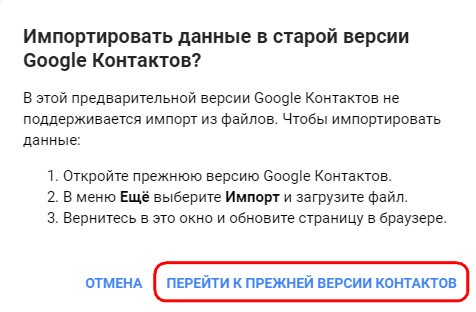
Kattintson az "Névjegyek importálása" elemre.
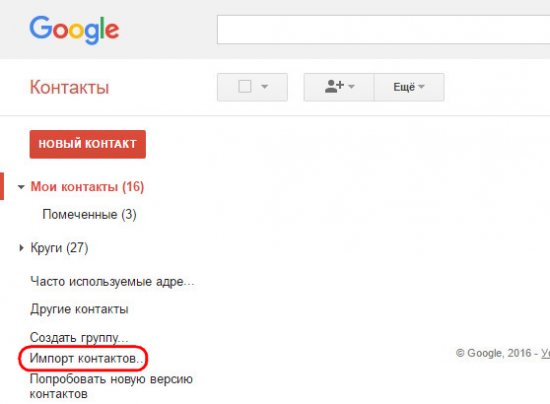
A megjelenő ablakban kattintson a „Válasszon egy fájlt” feliratú böngészőgombra, és jelölje meg az exportált névjegyekkel ellátott fájl elérési útját (emlékeztetni, annak kiterjesztése „.vcf”). Ezután kattintson az "Importálás" gombra.
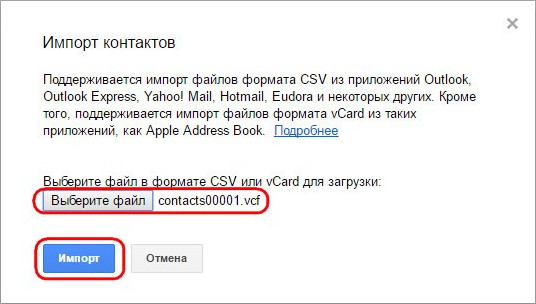
Ezt követően az okostelefon összes telefonkönyv-bejegyzése a Google Kapcsolatok szolgáltatás webes felületén lesz.
A névjegyek importálása és exportálása harmadik fél által készített alkalmazásokkal is lehetséges a Google Play Áruházból. De erre nincs szükség, mivel a szokásos Android funkciók eléggé meg tudják birkózni ezekkel a felelősségekkel. Tehát a telefon vagy a SIM-kártya memóriájából a névjegyek Google Fiókra történő átvitelének lehetősége is támogatott régi verzió Android 2.3 A névjegyek alkalmazásban meg kell hívnia a beállításokat az érintőgombbal, és ki kell választania az „Egyesítés a Google-tal” szavakat. Ez a lehetőség a névjegyek átvitele egy Google-fiókra, azonban csak a telefon memóriájában szereplő bejegyzésekre. Az összes név átviteléhez Google-fiókjába először át kell másolnia a SIM-kártyán tárolt adatokat a telefon memóriájába. Ehhez nyomja meg az „Import-export” feliratot, majd válassza az „Import from SIM card” menüpontot.
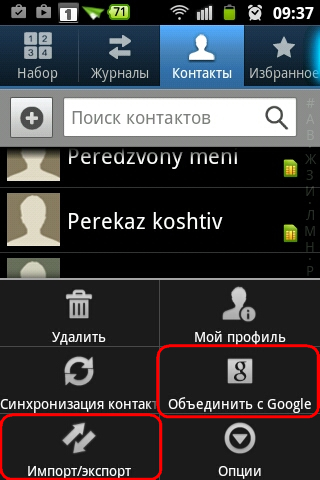
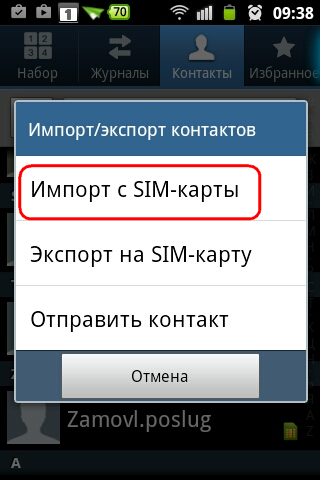
5. A névjegyek szinkronizálásának kényszerítése Android-eszközön
Ha a névjegyadatokban a Google Névjegyek szolgáltatás webes felületén végrehajtott változtatásokat sürgősen megjeleníteni kell az Android készülék telefonkönyvében, és a szinkronizálás késik, ezt a folyamatot erőszakkal el lehet indítani. Bemenünk az Android beállításaiba, válasszuk ki a „Fiókok” részt (a platform korábbi verzióiban, amint már említettük, ezt a részt neve „Fiókok és szinkronizálás”), válasszuk a „Google” lehetőséget.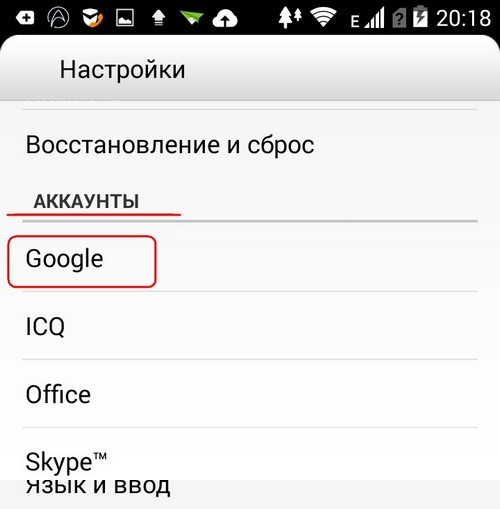
Beírjuk a szinkronizálási beállításokat.
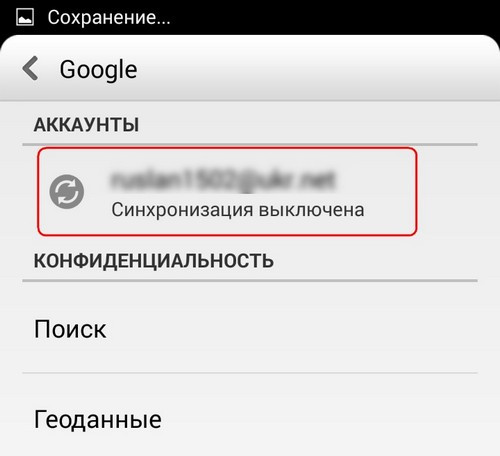
Megtaláljuk a „Névjegyek” elemet, és rákattintva erőszakkal elindítjuk a telefonkönyv szinkronizálását.

Amikor telefont vásárol az Android rendszerrel, mindig minden funkciót a lehető legjobban ki akarja használni. És századunkban igyekszünk megszabadulni a papírmunkától, jegyzeteket vagy telefonszámokat írni a notebookokba vagy a naptárba. Miért, ha mindent meg lehet tenni egy modern telefonnal, amely mindig kéznél van. Annak biztosítása érdekében, hogy az összes telefonszám véletlenül ne eltűnjön a telefonban, van egy lehetőség, mint a szinkronizálás android kapcsolatok gmail segítségével, amely segít a telefonkönyvnek a fiókjában a Google szerverre mentésében.
A szinkronizálás elindításához több lépést kell követnie.
Első lépésként be kell kapcsolnia a telefont, és be kell jelentkeznie az Android rendszerbe Google Fiókja alatt. Ha hiányzik a fiók, létrehoznia kell azt a gmailben, az összes utasítás és tanács betartásával.
Most törölje a telefonban lévő meglévő névjegyeket. Ne aggódjon a mellékelt képek és képek miatt. A Gmail olyan funkciója lehetővé teszi, hogy fényképeket csatoljon a névjegyekhez, amelyek párhuzamosan jelennek meg a telefonon.
Most beállítottuk a szinkronizálási folyamatot: a „Beállítások” elemben (telefonon) \u003e\u003e „Fiók és szinkronizálási beállítások”, és azonnal hozzáadjuk a fiók elérési útját a szinkronizáláshoz. Néhány pontot meg kell jegyezni: "Automatikus szinkronizálás", "Háttér".
A következő lépés az összes névjegy kiemelése a telefonmenüben, és az összes telefonszám mentésének elérési útjának kiválasztása. A telefonmenü hasznos lehet az adatok Google-ba való importálásához.
Ezután csak az androidról a gmailre szinkronizált névjegyeket kell hagyni a telefon memóriájában. Ehhez lépjen a telefon menüjébe, és válassza a „Névjegyek” \u003e\u003e „Menü” \u003e\u003e „megjelenítési beállítások” lehetőséget.
A helyzet kész, most már nem kell aggódnia a telefonkönyv adatainak elvesztése miatt. Ha szükség van a gmailben vagy a telefonban található névjegyek adatainak szerkesztésére, akkor elegendő ezt megtenni akár telefonon, akár számítógépen vagy laptopon. És ne aggódjon, az összes új rekordot párhuzamosan szinkronizáljuk és minden eszközön tároljuk. Mivel a szinkronizálásra van szükség a véletlenül elveszített adatok helyreállítása vagy új telefonra másolás céljából.
A kapcsolattartás érdekében sokféle módszer létezik, de a legsikeresebb módszer a Google, mivel az Android a Google egyik ága, mondhatjuk gyermekének. Ezért a szinkronizálás lesz a legsikeresebb.
Anyagunkat figyelemmel kísérjük a szerzői jogok megsértésének, ezért az anyagok használata csak a webhely adminisztrációjának írásbeli hozzájárulásával megengedett.




